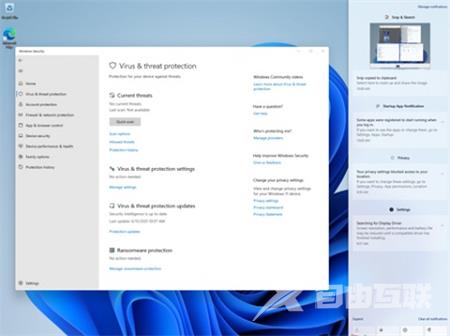win11截屏快捷键ctrl+alt+?不少小伙伴们都在电脑中升级了最新的windows11操作系统,但是对于这个新系统,小伙伴们有很多功能都不知道如何使用。就比如有小伙伴们不win11系统的截屏快捷
win11截屏快捷键ctrl+alt+?不少小伙伴们都在电脑中升级了最新的windows11操作系统,但是对于这个新系统,小伙伴们有很多功能都不知道如何使用。就比如有小伙伴们不win11系统的截屏快捷键是ctrl加alt加什么,那么今天自由互联小编就来告诉大家win11截屏快捷键ctrl+alt+什么键。
win11截屏快捷键ctrl+alt+
win11截屏快捷键是printscreen键;如果你打开了qq、钉钉等聊天工具,那么截屏快捷键就是ctrl+alt+a;如果你打开的是浏览器,那么快捷键就是ctrl+shift+x。
方法一、
1、按下键盘上的printscreen键,可以截取整个电脑屏幕;
2、然后打开系统中的画图软件,将截图ctrl+v粘贴进去,就可以进行编辑保存。

方法二、
1、首先点击开始菜单,然后找到其中的“设置”;
2、在设置界面中找到并选择“游戏”进入;
3、游戏设置界面左侧栏中选择“游戏栏”;
4、在游戏栏的右侧找到“进行屏幕截图”,下方就可以自定义屏幕截图快捷键了。
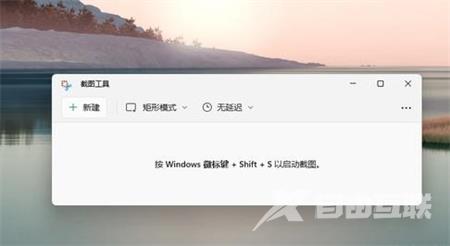
方法三、
1、点击开始菜单,应用里面找到Win11系统自带的截图工具;
2、可以通过Win+Shift+S开始截图;
3、点击右上方设置;
4、即可设置截图工具;
5、截图完成,然后按开始菜单,找到画图工具;
6、打开画图工具,通过Ctrl+V得到所截的图片。然后点击文件,保存图片即可。